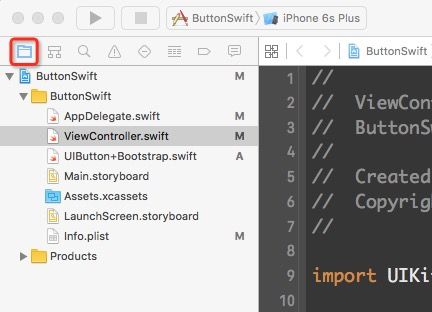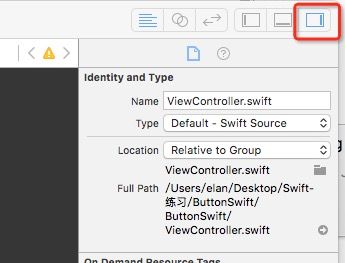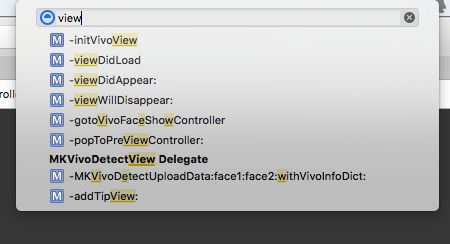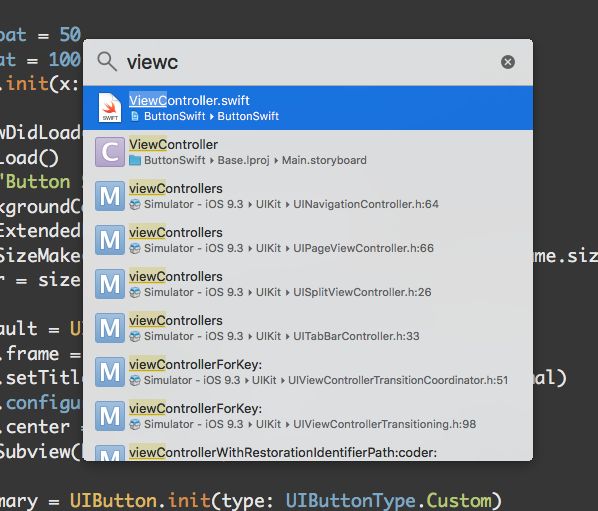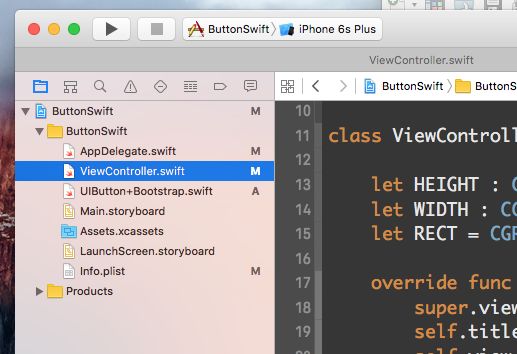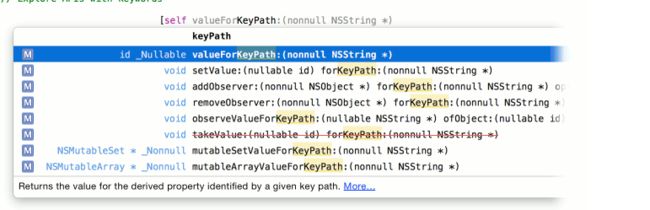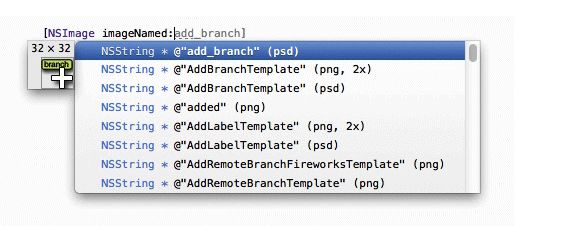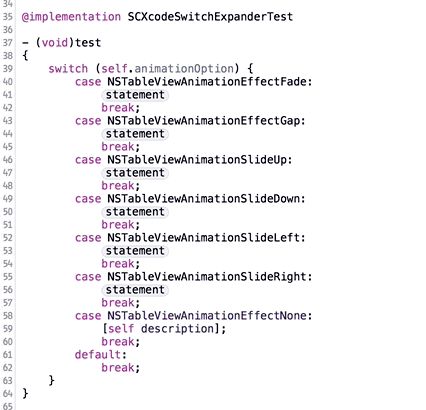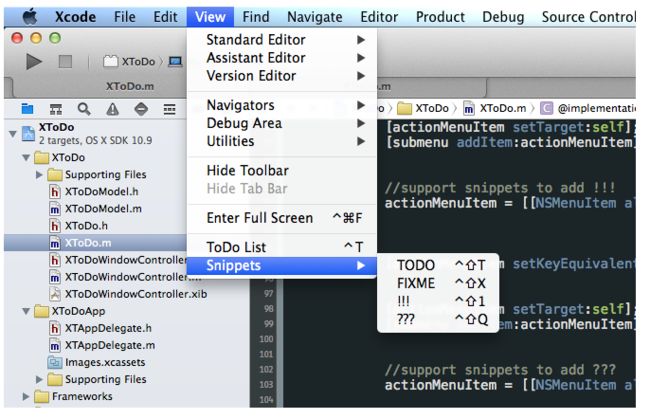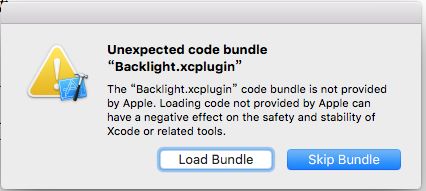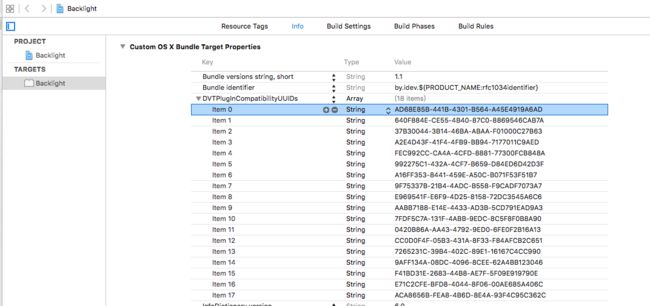Xcode快捷键
工欲善其事,必先利其器。Xcode有一些很便捷的快捷键和第三方插件,能够提高编码效率。下面主要介绍一些自己在开发过程中使用到Xcode的一些快捷键和一些插件。
Command + R:运行工程
Command + .:结束工程的运行
Command + 1:快速浏览代码,图片以及界面文件
Command + 0:导航器面板显示或者隐藏
Command + Option + 0 :工具面板显示或者隐藏
Command + Shfit + Y : Console窗口的显示或者隐藏
Control + 6 :快速查找跳转当前代码文件中的函数
Command + Shfit + o :跳转到某个方法定义或者指定的代码文件
Command + Control + Up:.h和.m文件间快速切换
Command + Control + E :在当前文件中批量编辑某个词,有点类似Find - Replace All这样的功能
Command + T :新建一个Tab栏。
Command + Shfit + [ :在有多个Tab栏之间切换
Command + Shfit + J :工程中可能有很多文件,可以快速定位当前文件在工程中位置。
Command + ~ :可以在多个工程间切换
Xcode第三方插件
1.常用插件
XAlign :对齐。选定要对齐的代码Command + Shfit + X. Done!!!
https://github.com/qfish/XAlign
FuzzyAutocomplete:模糊方式进行代码补齐,强推!!!只要输入关键词汇即可匹配。
https://github.com/FuzzyAutocomplete/FuzzyAutocompletePlugin
KSImageNamed :显示图片的缩略图
https://github.com/ksuther/KSImageNamed-Xcode
XcodeColor: console输出颜色渲染
https://github.com/robbiehanson/XcodeColors
BBUDebugerTuckAway:文档编辑的时候自动隐藏Console窗口。
https://github.com/neonichu/BBUDebuggerTuckAway
SCXcodeSwitchExpander:自动生成所有的枚举条件。
https://github.com/stefanceriu/SCXcodeSwitchExpander
XToDo:使用快捷键添加TODO和FIXME也提供了TODOLIST方便查看
https://github.com/trawor/XToDo
VVDocumenter: 键入\\\即可添加文档注释非常的高效和方便。
https://github.com/onevcat/VVDocumenter-Xcode
插件管理
类似管理第三方库文件的cocopods,也有一个管理插件Alcatraz。但是我一般都是直接到github下载,然后运行load Bundle这样。
插件的添加很简单,1.成功运行第三方插件工程。2.退出Xcode。3.重新打开Xcode。
在重新打开Xcode的时候如果有如下弹框
说明插件添加成功啦。就可以愉快地享受插件带来的便利。
Xcode查询插件列表可以通过cmd命令
~/Library/Application\ Support/Developer/Shared/Xcode/Plug-ins/
可以查看当前Xcode安装的插件
移除插件
rm -rf ~/Library/Application\ Support/Developer/Shared/Xcode/Plug-ins/xxx.xcplugin
插件更新
在Xcode版本升级之后发现插件失效不能用了,原因是因为Xcode的DVTPlugInCompatibilityUUID随着版本的更新都会变的不一样。每个插件Info.list都有记录Xcode版本的DVTPlugInCompatibilityUUID。如果想让插件重新生效,需要将新的DVTPlugInCompatibilityUUID更新到Info.list中。
首先先获取当前Xcode版本的DVTPlugInCompatibilityUUID。
路径:/Applications/Xcode.app/Contents/Info.plist可以找到当前Xcode版本的DVTPlugInCompatibilityUUID。
然后添加到插件中
之后跟重新添加插件步骤一样1.成功运行第三方插件工程。2.退出Xcode。3.重新打开Xcode。